 Hmc操作指南技术学习
Hmc操作指南技术学习
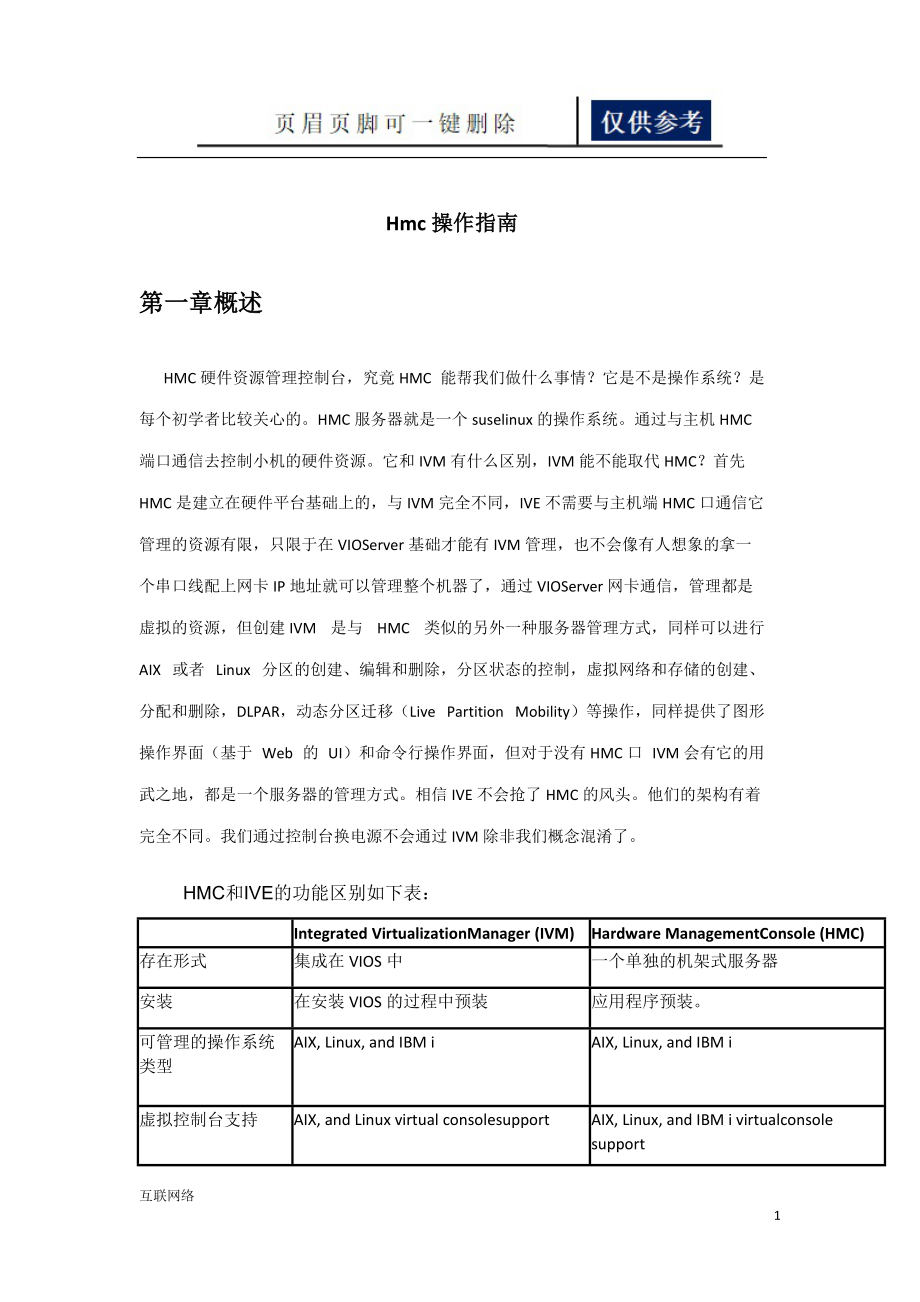


《Hmc操作指南技术学习》由会员分享,可在线阅读,更多相关《Hmc操作指南技术学习(26页珍藏版)》请在装配图网上搜索。
1、Hmc操作指南第一章概述 HMC硬件资源管理控制台,究竟HMC 能帮我们做什么事情?它是不是操作系统?是每个初学者比较关心的。HMC服务器就是一个suselinux的操作系统。通过与主机HMC端口通信去控制小机的硬件资源。它和IVM有什么区别,IVM能不能取代HMC?首先HMC是建立在硬件平台基础上的,与IVM完全不同,IVE不需要与主机端HMC口通信它管理的资源有限,只限于在VIOServer基础才能有IVM管理,也不会像有人想象的拿一个串口线配上网卡IP地址就可以管理整个机器了,通过VIOServer网卡通信,管理都是虚拟的资源,但创建IVM 是与 HMC 类似的另外一种服务器管理方式,同
2、样可以进行 AIX 或者 Linux 分区的创建、编辑和删除,分区状态的控制,虚拟网络和存储的创建、分配和删除,DLPAR,动态分区迁移(Live Partition Mobility)等操作,同样提供了图形操作界面(基于 Web 的 UI)和命令行操作界面,但对于没有HMC口 IVM会有它的用武之地,都是一个服务器的管理方式。相信IVE不会抢了HMC的风头。他们的架构有着完全不同。我们通过控制台换电源不会通过IVM除非我们概念混淆了。HMC和IVE的功能区别如下表:Integrated VirtualizationManager (IVM)Hardware ManagementConsole
3、 (HMC)存在形式集成在VIOS中一个单独的机架式服务器安装在安装VIOS的过程中预装应用程序预装。可管理的操作系统类型AIX, Linux, and IBM iAIX, Linux, and IBM i虚拟控制台支持AIX, and Linux virtual consolesupportAIX, Linux, and IBM i virtualconsole support用户安全认证支持查看/修改,仅查看,开发工程师,服务代表等角色支持基于任务和对象颗粒度的权限分配网络安全支持防火墙,web服务支持SSL集成防火墙,服务通信支持SSL多系统支持一台服务器一个IVM一个HMC支持多个服务
4、器冗余性一台服务器一个IVM多个HMC可以管理同一组服务器最大支持分区数服务器固件支持的最大数服务器固件支持的最大数Uncapped 分区支持是是Partition Mobility分区迁移支持是,支持二个IVM之间迁移是IVE技术支持是是多cpu共享池技术支持不支持,只有一个默认的池支持其他POWER7技术支持,例如活动是的共享资源,分区优先级等待是是dynamic LPAR动态分区支持全功能支持全功能支持AIXheLinux的I/O支持虚拟磁盘和直接使用物理磁盘虚拟磁盘和直接使用物理磁盘i/OS的I/O支持I/O支持虚拟磁盘和直接使用物理磁盘最大的VLAN数40964096Fix/upda
5、te process for Manager管理补丁更新机制使用Virtual I/O Server的补丁更新使用Management Console e-fixes的补丁更新Adapter microcode updates适配器微码更新Inventory scout软件Inventory scout软件Firmware updates固件更新Virtual I/O Server firmwareupdate tools 不能并发更新Service Focal Point 并发更新I/O concurrent maintenanceI/O并发维护Virtual I/O Server 支持插槽
6、和设备级别的并发维护,支持热添加手册中有介绍修复和验证功能脚本和自动化Virtual I/O Server command-lineinterface (CLI) andHMC-compatible CLIHMC command-line interfaceCapacity on Demand按需扩容Entry of PowerVM codes only只支持一个PowerVMFull support全部支持用户界面Web 浏览器 (没有本地图形化界面)Web 浏览器 (本地和远程)Workload Management (WLM)负载管理组支持一个组254个组LPAR分区配置文件数据的备份和
7、恢复是是一个分区创建多个profile文件否是事件管理Service Focal Point Light统一管理固件和分区的错误Service Focal Point support forconsolidated management ofoperating system and firmwaredetected errorsHypervisor 和服务进程dump支持自行按照手册收集DumpDump collection and call homesupport自行收集或者现场服务。远程支持没有远程支持有第二章.HMC基本架构一台X3550服务器,一个管理网口,还有四个内置网口,我们如果放
8、到网络交换机两个就够了,少于四个可以不用交换机直接连接各个服务器即可,HMC通过网络管理多个服务器,只要HMC服务器网卡IP段与HMC接口相同网段相同,能正常通信就可以管理服务器了。POWER5 的HMC接口默认的IP192.168.2.147和192.168.3.147;POWER6以上默认的IP地址是169.254.2.147和169.254.3.147.每台服务器都是这个默认地址肯定会冲突,我们可以通过网线连接到每个服务器手动更改自己需要的IP网段。HMC服务器两个业务IP不要设置同一个网段。第三章.HMC基本操作和配置 HMC版本选择,根据POWER服务器的不同选择不同版本的HMC,本
9、例以v7为例。3.1 登录HMC默认用户名:hscroot;默认密码:abc133.2 HMC地址配置3.3配置网卡IP地址点击详细信息,不要选择DHCP强调的是更不要配置两个DHCP否则HMC服务器会挂掉,配置与POWER服务器HMC接口相同的网段3.4连接HMC 接口1. 在服务器下方 点击“Add manger system”2.输入连接HMC接口的IP地址,POWER5(192.168.2.147/192.168.3.147),POWER6以上服务器(169.254.2.147、169.254.3.147)这样我们的HMC服务器就可以和我们POWER主机建立好了通信关系。3.如果HMC
10、接口密码屡次输入失败,那么 就会出现“firmare locked” 这说明我们的admin账号锁定了,5分钟以后重新输入,如果还没有解锁,就必须重置我们FSP卡(警告:采用拨动白色按钮,不要去扣电池)。才可以解锁。3.5WEB 访问HMC服务器配置点击remotion operration ,并且升级IE版本和升级jdk版本否则无法打开session第四章.HMC控制台维护状态栏如图所示,负责监控并反映管理系统资源状态和HMC状态。单击每个图标状态可以列出详细状态,你可以查到更详细的帮助信息:非法操作,如果任何被管理的主机执行了非法操作,这个图标将会变亮。:黄灯警告,如果任何被管理的主机有错
11、误并有黄灯被点亮,这个图 标也将会变亮:报错日志:日志中有报错信息,这个图标将会变亮,此项与:摘要,摘要中会将有用信息做统计并显示在工作栏中。导航栏中Service Management强大的管理功能给用户日常维护提供了更简单直观的界面,如图所示,但日平时最常用的子项是Manage Serviceable Events,如下图步骤可以对HMC所管理的设备进行日常错误及时直观的观察,以确保IBM小型机能正常工作,下图就是基本的操作方法图示:Service ManagementàManage Serviceable Events第五章. HMC 功能system plan5.1看小型机资
12、源配置:如图12红色标注所示,选中所需查看主机(备注:请不要同时选中多台主机及多个分区),在下拉菜单中选中“Properties”,打开参数窗口,通过“Properties”可以查看主机运行状态,CPU,内存,I/0等重要硬件系统参数,如图13所示。同理,在分区区域中先中每分区后的Properties选项,便可以直观方便的掌握分区状态和资源配置信息,更详细的分项在此不在一一列出,V7人性化的界面设计让使用不再困难。5.2机及激活分区:Operation项中主要包含小型机及分区开关机,及消除报警灯这两项功能,如虽要对小型机下电操作,请先将图15中的分区Deactivate(建议:最好在操作系统中
13、按照正常流程将操作系统shutdown),最后在图14中将主机power off。5.3黄灯警告手动消除如图14,图15 Operations中LED status,及Deactivate Attention LED两项中所指,针对不同分区或主机所报出的警告黄灯,进行特定的消除黄灯操作。5.4开控制终端(Terminal Window)图16在HMC上对分区操作系统进行操作,可以通过分区下拉菜单Console Window-àOpen Terminal Window对选中分区进行操作,如图16所示,操作界面如同telnet界面,但HMC目前尚不具有图形化界面。在HMC中同一分区只允许
14、打开一个Terminal Window,如试图打开第二个窗口,系统提示如图所示界面。第六章 使用HMC更换可热插拔适配器6.1 添加一个新的适配器1. 在HMC左面的导航菜单区域菜单中,点击扩展选项“ Systems Managemen”t > Servers.2. 选择管理的power服务器,点击右面任务菜单中,选择 Serviceability > Hardware > MES Tasks > Open MES.3. 点击 Add MES Order Number.4
15、. 选择要添加的部件,点击 OK.5. 在添加/安装/删除Hardware或者扩展柜部件操作,选择操作类型窗口中,选择你安装的系统的特性。选择本地的code 地址进行安装新的硬件6.2 替换硬件适配器1. 在服务器任务菜单里, 扩展选项和添加步骤一样, Serviceability > Hardware > Exchange FRU。2.选择改变的主机系统或者扩展柜部件,在替换硬件的菜单里,选择替换硬件(Replace FRU),选择替换的FRU类型窗口,选择部件类型菜单,点击“下一步”可以包括日常用硬盘、CPU,VPD卡
16、等3.选择更换部件点击“完成” 更换过程会有灯在闪烁在短时间要尽快完成。按照说明完成部件的更换。6.3 从HMC删除一个适配器在服务器任务窗口中,选择Serviceability > Hardware > MES Tasks > Remove FRU ,如果删除扩展柜FRU也可以“remove enclosure“进行操作 选择部件选择“下一步”第七章 使用HMC创建逻辑分区使用HMC创建逻辑分区,收集所有的硬件信息,做好分区规划。7.1HMC初始化过程服务器加入 HMC ,首先,”pending authentic
17、ated”,重置HMC默认密码,“recover”,然后开始“Initialize ”,三个步骤后到“power off”状态;是整个服务器加入HMC过程,一个新服务器加入,默认的分区,都不能打开“open windows” 执行以下操作,重新创建分区即可解决,上述实施过程中的问题。7.2创建逻辑分区1.选择“configuration”点击下一步“create logical partition”>”Aix or linux”2.选择下一步 输入分区ID和属性名称3.选择所有硬件,把服务器所有硬件分配这个分区,这里不详细陈述逻辑分区做法,在虚拟化篇里有详细描述。4.这样我们系统就创建完了,我们就可以安装操作系统了HMC从概述 和系统架构、规划、实施,功能的介绍和使用都做了详细说明,以及使用HMC维护服务器,在线更换备件等操作都做了详细讲解,能力有限,如有不妥之处,请发邮件。 26互联网络
- 温馨提示:
1: 本站所有资源如无特殊说明,都需要本地电脑安装OFFICE2007和PDF阅读器。图纸软件为CAD,CAXA,PROE,UG,SolidWorks等.压缩文件请下载最新的WinRAR软件解压。
2: 本站的文档不包含任何第三方提供的附件图纸等,如果需要附件,请联系上传者。文件的所有权益归上传用户所有。
3.本站RAR压缩包中若带图纸,网页内容里面会有图纸预览,若没有图纸预览就没有图纸。
4. 未经权益所有人同意不得将文件中的内容挪作商业或盈利用途。
5. 装配图网仅提供信息存储空间,仅对用户上传内容的表现方式做保护处理,对用户上传分享的文档内容本身不做任何修改或编辑,并不能对任何下载内容负责。
6. 下载文件中如有侵权或不适当内容,请与我们联系,我们立即纠正。
7. 本站不保证下载资源的准确性、安全性和完整性, 同时也不承担用户因使用这些下载资源对自己和他人造成任何形式的伤害或损失。
